Editor Wix: organizar elementos usando o botão direito do mouse
1 min
Às vezes, os elementos podem ser colocados na frente ou atrás de outros elementos, o que pode dificultar na hora de selecionar e trabalhar com eles no editor. Você pode alterar a posição do elemento ao clicar com o botão direito do mouse nele e trazer para frente, mover para trás, mover para frente ou enviar para trás.
Para mover um elemento:
- Clique com o botão direito do mouse em um elemento.
- Clique em Organizar.
- Selecione uma opção:
- Trazer para frente: move o elemento para a frente de todos os outros elementos.
- Enviar para trás: move o elemento para trás de todos os outros elementos.
- Mover para frente: move o elemento uma camada para frente.
- Mover para trás: move o elemento uma camada para trás.
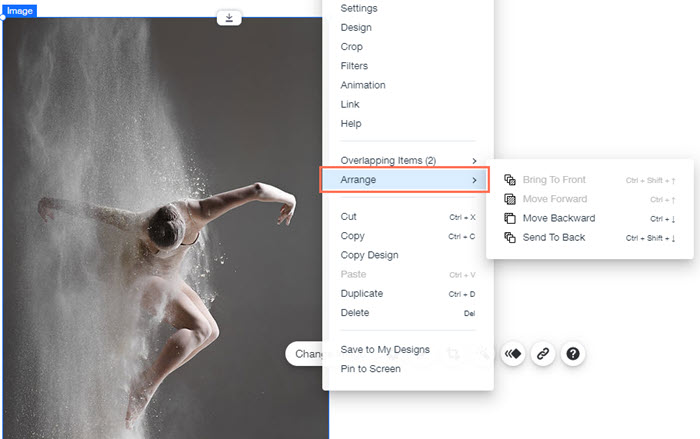
Dica:
Se um elemento estiver atrás de outro, use o painel Camadas para selecioná-lo. Em seguida, clique com o botão direito do mouse e siga os passos 2 e 3 acima. Saiba mais sobre elementos sobrepostos aqui.




